حل مشكلة عدم عمل خاصية المشاركة مع الأجهزة الأخرى
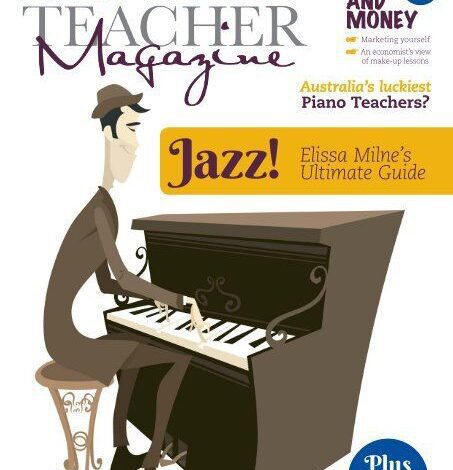
حل مشكلة عدم عمل خاصية المشاركة مع الأجهزة الأخرى: دليل شامل
تخيل أنك تلتقط صورة رائعة أو تكتشف مقالًا شيقًا على الإنترنت، وتريد على الفور مشاركته مع صديق أو فرد من العائلة. ولكن، تفاجأ بأن خاصية المشاركة مع الأجهزة الأخرى، سواء كانت هواتف ذكية، أجهزة لوحية، أو حتى أجهزة كمبيوتر أخرى، لا تعمل. هذا الموقف محبط بالتأكيد، ولكنه شائع. لحسن الحظ، هناك العديد من الخطوات التي يمكنك اتخاذها لتشخيص وحل هذه المشكلة المزعجة. في هذا المقال الشامل، سنستكشف الأسباب المحتملة وراء فشل خاصية المشاركة، ونقدم لك حلولًا عملية خطوة بخطوة لاستعادة هذه الميزة المفيدة.
فهم الأسباب الشائعة لتعطيل خاصية المشاركة
قبل الغوص في الحلول، من الضروري فهم الأسباب التي قد تؤدي إلى تعطل خاصية المشاركة. يمكن أن تتنوع هذه الأسباب، بدءًا من مشاكل في الشبكة وصولًا إلى إعدادات الجهاز غير الصحيحة. معرفة هذه الأسباب ستساعدك على تحديد المشكلة بشكل أسرع والوصول إلى الحل المناسب.
مشاكل في الاتصال بالشبكة
أحد الأسباب الأكثر شيوعًا لفشل المشاركة هو ضعف الاتصال بالشبكة أو عدم وجوده. تعتمد معظم تقنيات المشاركة، مثل AirDrop من Apple أو ميزات المشاركة المدمجة في Android، على اتصال Wi-Fi أو Bluetooth. إذا كان جهازك غير متصل بالشبكة، أو إذا كان اتصالك ضعيفًا، فمن المحتمل أن تفشل عملية المشاركة. تأكد من أن كلا الجهازين متصلين بنفس شبكة Wi-Fi أو أن Bluetooth مفعل ومقرّب.
مشاكل في إعدادات الجهاز
قد تكون إعدادات الجهاز نفسه هي السبب وراء المشكلة. على سبيل المثال، إذا تم تعطيل Bluetooth أو Wi-Fi على أحد الأجهزة، فلن تتمكن من المشاركة. وبالمثل، قد تكون هناك قيود في إعدادات الخصوصية تمنع مشاركة بعض أنواع البيانات أو التطبيقات. تحقق من إعدادات جهازك للتأكد من أن جميع الميزات اللازمة للمشاركة مفعلة.
مشاكل في البرامج والتطبيقات
قد تتسبب البرامج القديمة أو التطبيقات غير المتوافقة في حدوث مشاكل في المشاركة. إذا كنت تستخدم تطبيقًا معينًا للمشاركة، مثل تطبيق المراسلة أو تطبيق الوسائط الاجتماعية، فقد يكون هناك خطأ في التطبيق يمنع المشاركة. بالإضافة إلى ذلك، قد تتطلب بعض ميزات المشاركة تحديثات البرامج الثابتة أو نظام التشغيل لتعمل بشكل صحيح.
مشاكل في التوافق
ليست كل الأجهزة متوافقة مع بعضها البعض فيما يتعلق بالمشاركة. على سبيل المثال، قد لا تتمكن من مشاركة الملفات مباشرة بين جهاز يعمل بنظام Android وجهاز يعمل بنظام iOS باستخدام AirDrop. في هذه الحالات، قد تحتاج إلى استخدام تطبيقات أو خدمات طرف ثالث لتبادل الملفات.
خطوات عملية لحل مشكلة المشاركة
الآن بعد أن تعرفنا على الأسباب المحتملة، دعنا نستعرض الخطوات العملية التي يمكنك اتخاذها لإصلاح مشكلة المشاركة. اتبع هذه الخطوات بترتيبها، وابدأ بالحلول الأبسط قبل الانتقال إلى الحلول الأكثر تعقيدًا.
التحقق من الاتصال بالشبكة والـ Bluetooth
أول شيء يجب عليك فعله هو التأكد من أن كلا الجهازين متصلين بالشبكة. تحقق من رمز Wi-Fi أو رمز البيانات الخلوية على جهازك للتأكد من أنك متصل بالإنترنت. إذا كنت تستخدم Bluetooth للمشاركة، فتأكد من أنه مفعل على كلا الجهازين، وأن الأجهزة قريبة من بعضها البعض. قد تحتاج إلى إعادة تشغيل Bluetooth على كلا الجهازين لتحديث الاتصال.
التحقق من إعدادات الجهاز
تحقق من إعدادات جهازك للتأكد من أن ميزات المشاركة مفعلة. على سبيل المثال، في نظام Android، انتقل إلى الإعدادات ثم إلى "الأجهزة المتصلة" أو "الاتصالات" وتحقق من تفعيل Bluetooth و Wi-Fi. في نظام iOS، انتقل إلى "الإعدادات" ثم إلى "Wi-Fi" و "Bluetooth" للتأكد من تفعيلها. تأكد أيضًا من أن إعدادات الخصوصية لا تمنع مشاركة البيانات.
إعادة تشغيل الأجهزة
أحيانًا، يمكن أن يؤدي إعادة تشغيل الأجهزة إلى حل المشكلة. قم بإيقاف تشغيل كلا الجهازين، ثم قم بتشغيلهما مرة أخرى. يمكن أن يؤدي هذا الإجراء البسيط إلى مسح أي أخطاء مؤقتة في النظام وإعادة تشغيل الخدمات اللازمة للمشاركة.
تحديث البرامج والتطبيقات
تأكد من أن نظام التشغيل على كلا الجهازين محدث. انتقل إلى إعدادات الجهاز وابحث عن قسم "تحديث البرنامج" أو "تحديث النظام". قم بتنزيل وتثبيت أي تحديثات متوفرة. بالإضافة إلى ذلك، قم بتحديث جميع التطبيقات التي تستخدمها للمشاركة. انتقل إلى متجر التطبيقات (Google Play Store أو App Store) وتحقق من وجود تحديثات للتطبيقات.
استخدام تطبيقات وخدمات طرف ثالث
إذا لم تنجح الحلول المذكورة أعلاه، فقد تحتاج إلى استخدام تطبيقات أو خدمات طرف ثالث للمشاركة. هناك العديد من التطبيقات المتاحة التي تسمح لك بمشاركة الملفات بين الأجهزة المختلفة، مثل تطبيقات مشاركة الملفات عبر Wi-Fi أو تطبيقات المراسلة التي تدعم مشاركة الملفات. يمكنك أيضًا استخدام خدمات التخزين السحابي، مثل Google Drive أو Dropbox، لمشاركة الملفات بين الأجهزة.
إعادة تعيين إعدادات الشبكة (بحذر)
إذا كنت لا تزال تواجه مشكلة، فقد تحتاج إلى إعادة تعيين إعدادات الشبكة على جهازك. سيؤدي هذا إلى مسح جميع إعدادات Wi-Fi و Bluetooth، لذا ستحتاج إلى إعادة إدخال كلمات مرور Wi-Fi بعد ذلك. في نظام Android، يمكنك العثور على هذا الخيار في الإعدادات ضمن "إدارة عامة" أو "إعادة تعيين". في نظام iOS، يمكنك العثور عليه في "الإعدادات" ثم "عام" ثم "إعادة تعيين".
استعادة إعدادات المصنع (كحل أخير)
إذا لم تنجح أي من الحلول الأخرى، فقد تحتاج إلى استعادة إعدادات المصنع على جهازك. هذا الإجراء سيمحو جميع البيانات الموجودة على الجهاز، لذا تأكد من عمل نسخة احتياطية من بياناتك قبل المضي قدمًا. يمكنك العثور على خيار استعادة إعدادات المصنع في إعدادات الجهاز ضمن "إدارة عامة" أو "إعادة تعيين".
نصائح إضافية لتحسين تجربة المشاركة
بالإضافة إلى الحلول المذكورة أعلاه، هناك بعض النصائح الإضافية التي يمكنك اتباعها لتحسين تجربة المشاركة:
استخدام شبكة Wi-Fi مستقرة: تأكد من أنك تستخدم شبكة Wi-Fi مستقرة للحصول على أفضل أداء للمشاركة.
تقريب الأجهزة من بعضها البعض: إذا كنت تستخدم Bluetooth للمشاركة، فتأكد من أن الأجهزة قريبة من بعضها البعض.
إغلاق التطبيقات غير الضرورية: قد تؤثر التطبيقات التي تعمل في الخلفية على أداء المشاركة. أغلق التطبيقات غير الضرورية لتحسين الأداء.
التحقق من مساحة التخزين: تأكد من أن لديك مساحة تخزين كافية على كلا الجهازين لتلقي الملفات.
استكشاف أخطاء التطبيقات بشكل منفصل: إذا كانت المشكلة تقتصر على تطبيق معين، فحاول استكشاف أخطاء هذا التطبيق بشكل منفصل، مثل إعادة تثبيته أو التحقق من إعداداته.
الخاتمة
قد يكون عدم عمل خاصية المشاركة مع الأجهزة الأخرى أمرًا محبطًا، ولكن باتباع الخطوات المذكورة في هذا المقال، يمكنك زيادة فرصتك في حل المشكلة وإعادة هذه الميزة المفيدة إلى العمل. تذكر أن تبدأ بالحلول الأبسط، مثل التحقق من الاتصال بالشبكة وإعادة تشغيل الأجهزة، قبل الانتقال إلى الحلول الأكثر تعقيدًا. مع القليل من الصبر والجهد، ستتمكن من مشاركة الملفات والمعلومات بسهولة بين أجهزتك المختلفة. إذا استمرت المشكلة، فقد تحتاج إلى طلب المساعدة من الدعم الفني للجهاز أو التطبيق الذي تواجه فيه المشكلة.









